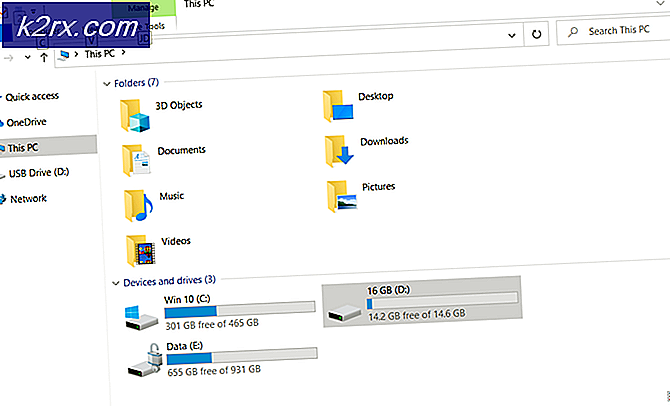Làm thế nào để kiểm tra, phân tích và kiểm tra tốc độ HDD hoặc SSD hiệu suất
Ổ đĩa lưu trữ bên trong nó cả Hệ điều hành của máy tính và tất cả các tệp, thư mục và dữ liệu của bạn chắc chắn là một phần không thể thiếu trong máy tính của bạn. Có thể là ổ đĩa cứng (HDD) hoặc ổ cứng thể rắn (SSD), nó sẽ ít hơn lý tưởng (để nói ít nhất) cho ổ đĩa máy tính của bạn kém hiệu quả như ổ cứng chậm, kém hoặc SSD có thể chứng minh là cái chết của máy tính thậm chí là bộ vi xử lý nhanh nhất và bộ nhớ RAM lớn nhất.
May mắn thay, bạn và bất cứ ai khác có thể dễ dàng kiểm tra và phân tích hiệu suất của ổ cứng hoặc SSD. Có rất nhiều ứng dụng của bên thứ ba cực kỳ dễ sử dụng có thể được sử dụng để phân tích hiệu suất của ổ cứng hoặc SSD, một trong những ứng dụng phổ biến nhất là CrystalDiskMark . CrystalDiskMark là chương trình của bên thứ ba có khả năng đo điểm chuẩn HDD hoặc SSD và các điểm chuẩn mà nó tạo ra có thể được sử dụng để xác định mức độ hoạt động của HDD hoặc SSD. Nếu bạn muốn kiểm tra và phân tích hiệu suất của ổ cứng hoặc SSD, sau đây là tất cả các bước mà bạn cần phải thực hiện:
Về đây và tải CrystalDiskMark ( phiên bản Standard sẽ làm tốt). Cài đặt CrystalDiskMark trên máy tính của bạn và sau đó chạy nó. Mở trình đơn thả xuống ở phía bên tay phải của cửa sổ CrystalDiskMark và chọn phân vùng ổ cứng hoặc SSD mà bạn muốn chuẩn. Nếu bạn muốn benchmark toàn bộ HDD hoặc SSD, chạy nhiều điểm chuẩn, mỗi điểm có một phân vùng khác nhau của ổ đĩa được chọn. Trừ khi bạn biết bạn đang làm gì, đừng làm rối tung với kích thước của tệp văn bản và số lần thử nghiệm sẽ được chạy để có được điểm chuẩn chính xác và để chúng ở giá trị mặc định của chúng. Nếu bạn biết bạn đang làm gì và muốn sửa đổi thử nghiệm theo ý thích của bạn hơn nữa so với hai cài đặt này, hãy vào File > Test Data và bạn sẽ được phép chơi xung quanh với nhiều tùy chọn hơn.
Để chạy tất cả bốn thử nghiệm - Seq Q32T1, 4KQ32T8, Seq và 4K - cùng một lúc, hãy nhấp vào nút màu xanh lá cây Tất cả điều này được khuyến nghị nếu bạn mới sử dụng toàn bộ quá trình đo điểm chuẩn HDD / SSD. Nếu bạn chỉ muốn chạy một trong bốn thử nghiệm này tại một thời điểm, chỉ cần nhấp vào nút màu xanh lá cây cho nút mà bạn muốn chạy.
Mẹo CHUYÊN NGHIỆP: Nếu vấn đề xảy ra với máy tính của bạn hoặc máy tính xách tay / máy tính xách tay, bạn nên thử sử dụng phần mềm Reimage Plus có thể quét các kho lưu trữ và thay thế các tệp bị hỏng và bị thiếu. Điều này làm việc trong hầu hết các trường hợp, nơi vấn đề được bắt nguồn do một tham nhũng hệ thống. Bạn có thể tải xuống Reimage Plus bằng cách nhấp vào đâyTất cả: Tất cả thử nghiệm (Seq Q32T1, 4K Q32T1, Seq, 4K)
Seq Q32T1: Tuần tự (Khối Kích thước = 128KiB) Đọc / Ghi với nhiều Hàng đợi & Chủ đề
4K Q32T1 : Ngẫu nhiên 4KiB Đọc / Ghi với nhiều Hàng đợi & Chủ đề
Seq: tuần tự (khối kích thước = 1MiB) đọc / ghi với chủ đề duy nhất
4K: Ngẫu nhiên 4KiB Đọc Viết với một Hàng đợi & Chủ đề
Chờ cho các bài kiểm tra hoàn thành. Một khi chúng đã được hoàn thành, bạn sẽ được trình bày với các tiêu chí sản xuất, và bạn có thể đánh giá hiệu suất của HDD / SSD của bạn.
Lưu ý 1: Việc chạy quá nhiều điểm chuẩn trên SSD có thể dẫn đến sự sụt giảm hiệu suất của nó.
Lưu ý 2: Nếu bạn đang thử nghiệm một HDD hoặc SSD có hệ điều hành của bạn trên nó, bạn có thể gặp hiệu suất kém và tụt hậu nếu bạn sử dụng máy tính trong quá trình đo điểm chuẩn.
Ngoài việc kiểm tra và phân tích hiệu suất của HDD hoặc SSD là thiết bị lưu trữ chính của máy tính, bạn cũng nên theo dõi sức khỏe và các khía cạnh khác để đảm bảo rằng bạn luôn được thông báo trong trường hợp sức khỏe của nó bắt đầu từ chối. Đây là nơi CrystalDiskInfo (một chương trình có thể tải xuống từ đây ) đi kèm. Được thiết kế bởi nhà sản xuất tương tự như CrystalDiskMark, CrystalDiskInfo, chỉ cần đặt, cho phép bạn theo dõi tình trạng và trạng thái của HDD hoặc SSD của bạn trong thời gian thực, hoàn chỉnh với nhiệt độ của ổ đĩa, sức khỏe của khu vực ổ đĩa và mọi thứ ở giữa.
Mẹo CHUYÊN NGHIỆP: Nếu vấn đề xảy ra với máy tính của bạn hoặc máy tính xách tay / máy tính xách tay, bạn nên thử sử dụng phần mềm Reimage Plus có thể quét các kho lưu trữ và thay thế các tệp bị hỏng và bị thiếu. Điều này làm việc trong hầu hết các trường hợp, nơi vấn đề được bắt nguồn do một tham nhũng hệ thống. Bạn có thể tải xuống Reimage Plus bằng cách nhấp vào đây